小伙伴们,早上好!今天又和大家见面了。今天要讲的内容是word排版的小技巧。我想小伙伴们在编辑文档的时候都遇到过这种情况,在填写一个表格的时候,由于文字字数较多,导致一个格子容不下了需要自动到下一页来显示。
但是,这个时候所有超出的文字都隐藏在格子中,不在第二页显示。而且怎么处理都没有效果,那个心情真的是崩溃呀!我们知道word中的文字显示不全可以将行距调为单倍行距就可以解决,但是这个好像很难突破。唯一的笨办法好像只有将溢出来的文字剪切出来,然后手动粘贴到下一行。然后,当你再往表格里的内容中添加文字的时候,好像又要悲剧了!
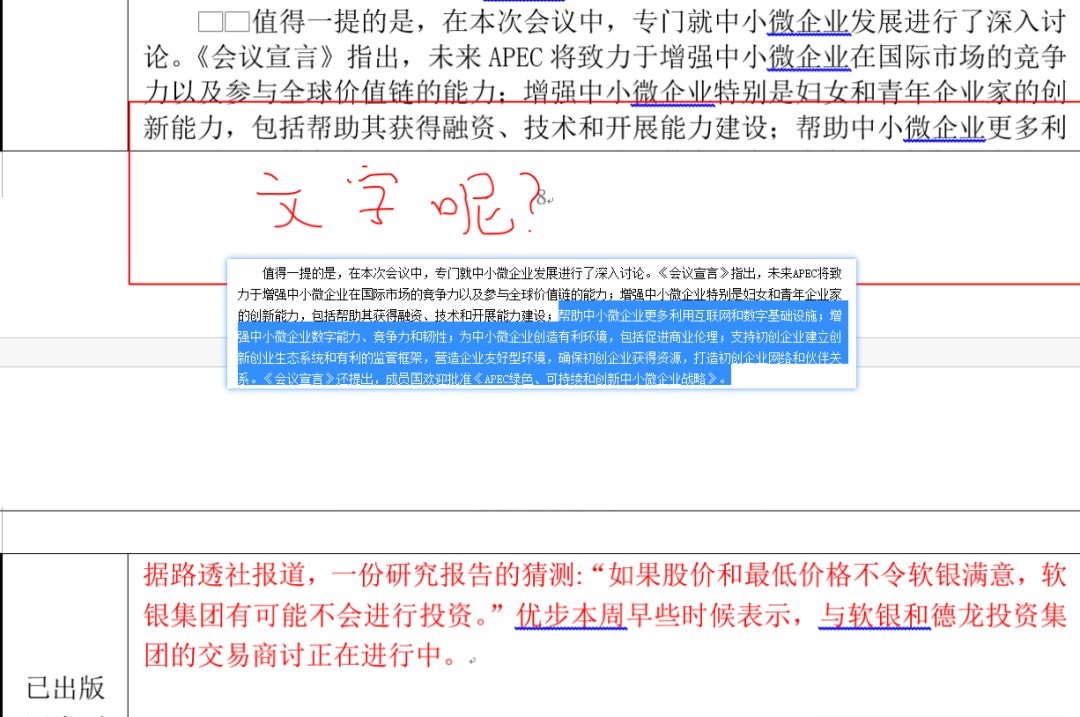
昨天,我也遇到了这种情况,于是,经过我尝试网络方法无效后,无意间发现了一个方法,成功解决。真是踏破铁鞋无觅处,得来全不费工。感觉整个世界都是美丽的呀!那么,这到底是什么神奇的方法呢?好了,下面我就来介绍下这种无意间发现的方法。
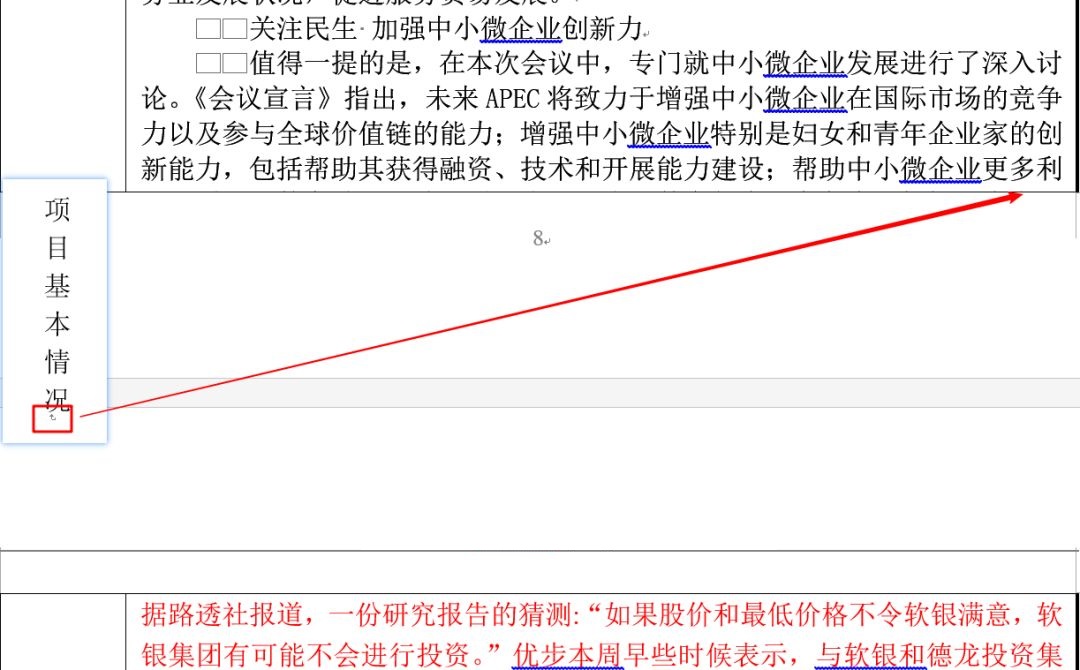
01.最重要的一步就是看看你的表格中的文字方向。之所以你在网上找到的各种方法统统无效的关键就在文字方向的设置,大家看下回车键的符号就知道了。如果符号箭头是向右的,那么文字就是横向排版;如果符号箭头是向上的,那么文字就是竖向排版,这个时候任你有多少方法统统都无效。
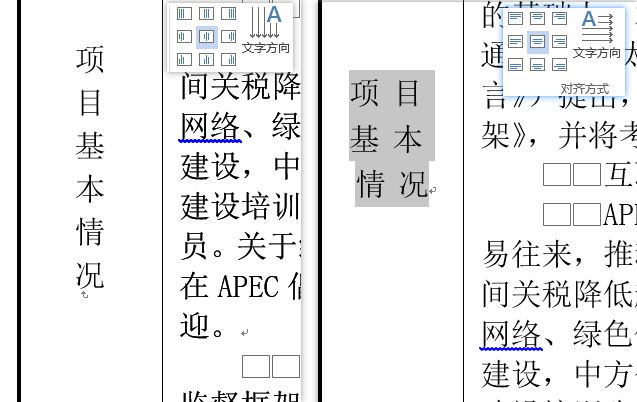
02.明白了这个之后,我们就要修改文字方向。那么,这个可以在哪里修改呢?小伙伴们首先点击文字所在表格,这样会出现设计和布局两个选项卡。在布局选项卡下方选项中有一个文字方向,选中相应文字,只需要轻轻点击以下就OK啦!
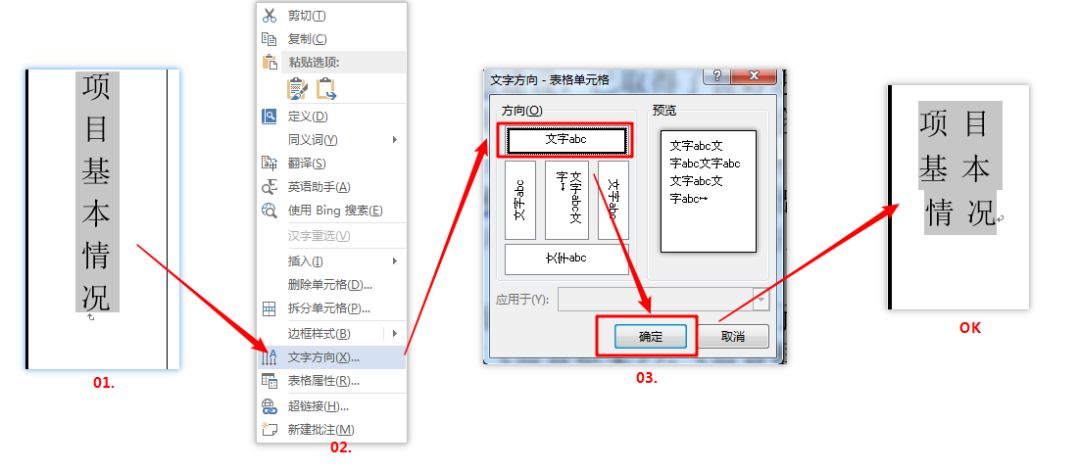
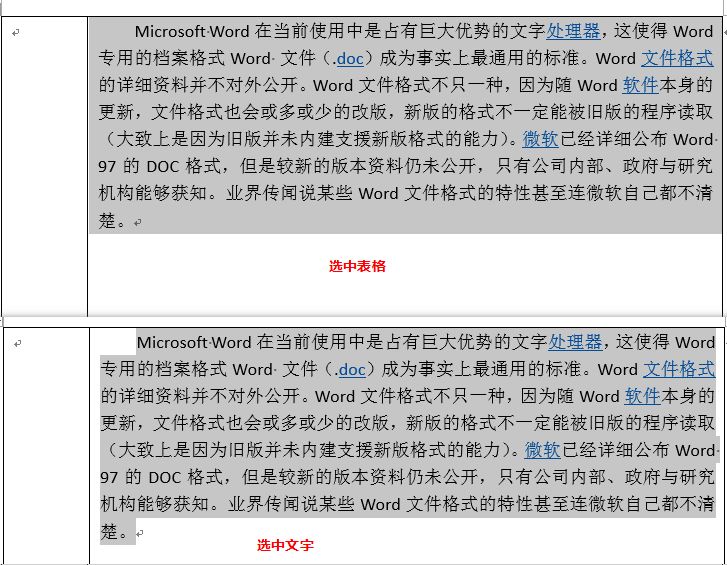
另外一种方式,选中相应文字——右击鼠标。这个时候就可以看到出现的菜单中靠下的地方是存在文字方向选项的,同样轻轻点击就可以改变文字方向了。
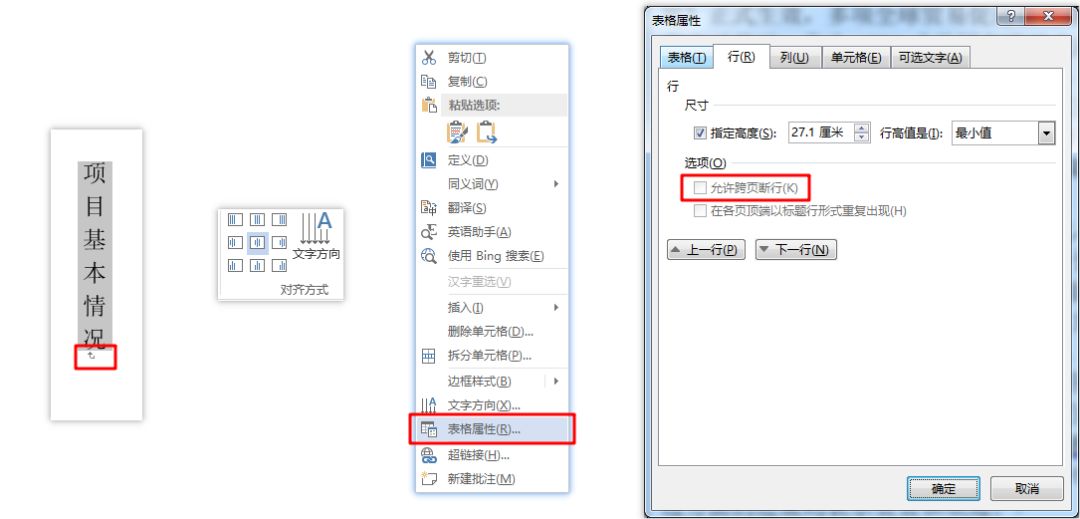
03.在修改完文字的方向之后,这个时候我们就可以开始成功的最后一步了。选中大段文字所在的单元格,不是选中文字哦!是选中单元格、单元格、单元格。(重要的事情说三遍)
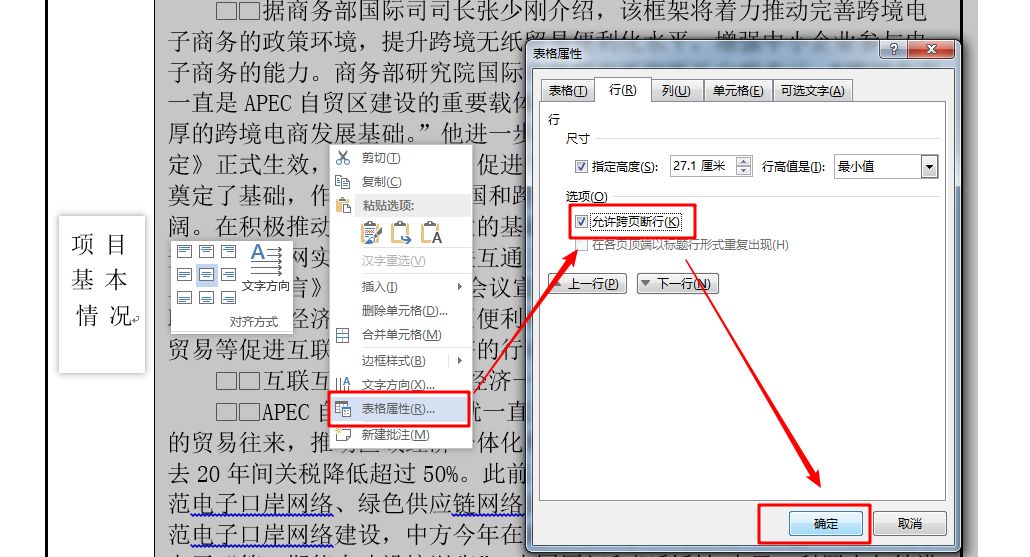
右击鼠标——表格属性——行——勾选允许跨行断页(这一选项在文字是竖向的时候是灰色不可选的,只有文字是横向的时候才可以勾选)
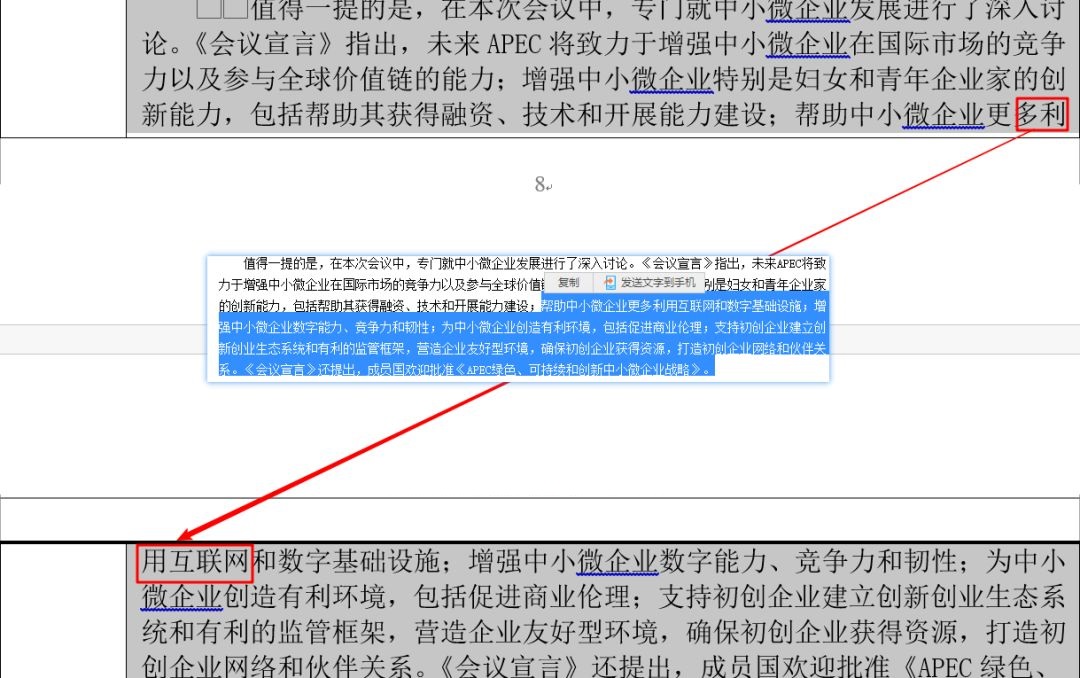
勾选点击确定勾选允许跨行断页,操作到此正式完成。是不是非常的简单呢?
实话实说,在我们使用word的过程中确实存在一些怎么都没法解决的难题,我们需要海量的搜索才能找到解决问题的些许灵感,或者只能寻找身边的word高手来轻松处理。这样看来word软件果然不是我们想象的那么简单,到底还是隐藏的很深呀!
 office办公软件入门基础教程
office办公软件入门基础教程
